微软在 Windows 11 Pro 中默认激活的固态硬盘 BitLocker 软件加密功能会导致存储驱动器的性能大幅下降。TomsHardware 对该功能进行了大量测试,发现固态硬盘的速度最多可降低 45%,具体取决于应用程序。

这是因为使用基于软件的 BitLocker 加密后,在所有写入和读取过程中,处理器都要不断忙于加密和解密固态硬盘上的数据,从而影响了系统的性能。
现在许多固态硬盘都支持基于硬件的加密,其中所有解密和加密过程都由固态硬盘直接处理。不过,Windows 11 Pro 会在安装过程中激活 BitLocker 的软件加密功能,用户无法阻止。
微软之所以决定这样做,可能是因为它无法完全控制基于硬件的加密代码,因为这是由固态硬盘制造商管理的。前不久,就发生过固态硬盘硬件加密代码被发现存在漏洞,而制造商不得不进行修复的事件。因此,微软似乎更愿意依赖自己的解决方案。
Windows 11 Home 不受影响,因为它不支持 BitLocker 加密。这是一个遗憾,因为在每个人都使用 BitLocker 加密之前,Windows 11 并不是完全安全的。
如何检查固态硬盘运行速度变慢
要了解您的固态硬盘是否受到该问题的影响,请以管理员权限打开 Windows 11 Pro 命令行,然后输入命令:
manage-bde -status
这将启动 "BitLocker 驱动器加密: 配置工具",它会分析计算机中的所有驱动器。
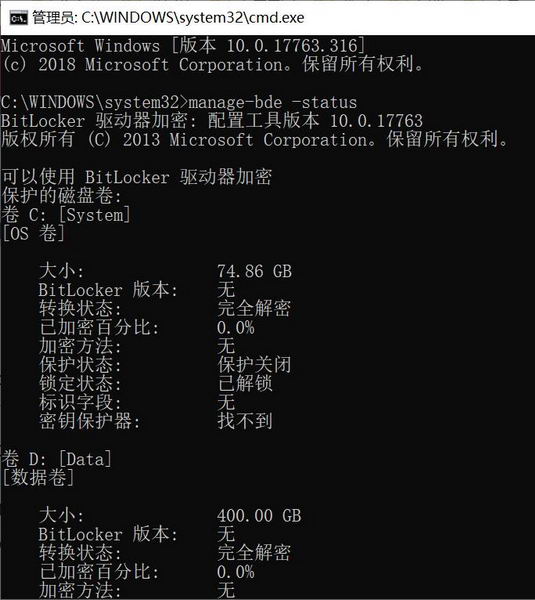
在 "转换状态" 下,可以查看固态硬盘上的数据是否已加密。在 "加密方法" 下,Windows 11 Pro 会显示使用的是软件加密("XTS-AES")还是硬件加密("Hardware Encryption")。
如果此处显示 "XTS-AES",则表示使用了 BitLocker 软件加密。如果转换状态下显示 "已完全解密",则计算机上的 BitLocker 已关闭。
如何解决固态硬盘在 Windows 11 Pro 下运行速度变慢的问题
TomsHardware 的测试表明,如果用户使用的应用程序对固态硬盘造成很大压力,那么固态硬盘的性能就会明显下降。微软可以通过 Windows 11 Pro 补丁提供通用补救措施,但目前还不清楚这样的补丁是否已经在开发中。
如果你对此感到困扰,首先问问自己是否需要对硬盘进行 BitLocker 加密。该功能对于拥有公司提供的笔记本电脑、经常出差以及笔记本电脑(及其敏感数据)可能被盗的几率较高的用户尤其有用。
在这种情况下,小偷如果不知道你的 Windows 账户凭据,就无法访问计算机上的数据。另一方面,正是这些用户最有可能受到固态硬盘变慢的影响,因为企业管理员在安装 Windows 11 时通常会使用激活了 BitLocker 的默认设置。

如果你确信固态硬盘上的数据不需要加密备份,那么可以通过以下命令停用 BitLocker 软件。为此,你需要以管理员权限调用命令行,然后输入:
manage-bde -off C:
命令行末尾的 "C:"代表盘符,有几个盘要解密就需要操作几个。重启电脑后,更改会立即生效。
切换硬件 BitLocker 加密时需要重新安装系统
如果你想在 Windows 11 Pro 下从 BitLocker 软件加密切换到 BitLocker 硬件加密,情况就会变得更加复杂。当然,首要前提是电脑中的固态硬盘支持这种硬件加密。
不过,下一步必须完全重新安装 Windows 11 Pro。还需要注意一些事项。以三星 980 Pro 为例,在 Windows 11 Pro 中激活硬件加密的详细说明可以在这篇有用的博文中找到。
不过,您并不一定需要加密整个硬盘,BitLocker 也不是唯一的选择。



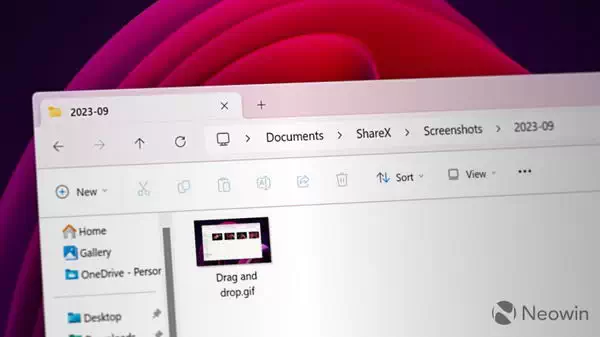

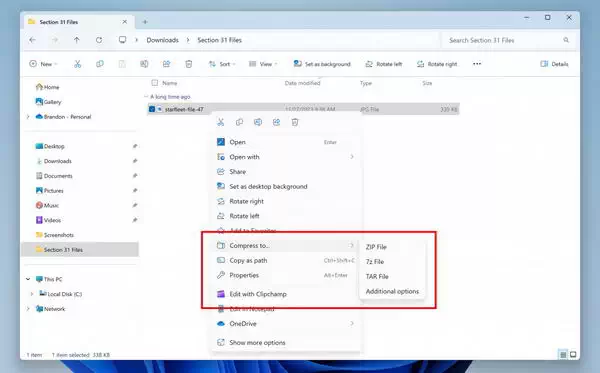
![[iOS] iFBAs - 苹果平台专用街机游戏模拟器](https://www.pcsofter.com/wp-content/uploads/2024/05/2024052010360954.webp)




![[WIN] DS4Windows v3.3.3 - PC用PS4手柄驱动](https://www.pcsofter.com/wp-content/uploads/2023/03/2023032111114810.jpg)
